This article has been localized into Czech by the community.
Záchytné body (breakpoints)
První věc, kterou potřebujete o ladění vědět, je zarážka – záchytný bod (breakpoint). Dělá přesně to, co název napovídá - označuje místo ve vašem kódu, kde se vykonávání zastaví (a ne, ve skutečnosti váš kód "nezlomí", nemějte obavy). Umístění zarážky ve Visual Studio nebo jedné z Express verzí je tak jednoduché, jako kliknutí levým tlačítkem myši do okraje, který je šedou oblastí vlevo od vašeho kódu. Jakmile na to kliknete, jako odměnu dostanete lesklý, červený kruh - tento kruh označuje, kde se debugger zastaví, když spustíte vaši aplikaci. Měli byste se na to podívat sami, a abychom viděli efekt, použijeme následující kus kódu:
namespace DebugTest
{
class Program
{
static void Main(string[] args)
{
int a = 5, b = 8, c = 233;
int d = a + c - b;
Console.WriteLine(d);
}
}
}Teď, dokážete předpovědět výsledek jen tím, že se podíváte na kód? Pravděpodobně ano, a pokud ne, mohli byste prostě vytáhnout starý kalkulátor a počítat, ale to není ta správná pointa. Představte si, že množství kódu je mnohem větší, a pojďme to ladit! Umístěte zarážku kliknutím do levého okraje - vaše IDE by nyní mělo vypadat nějak takto:
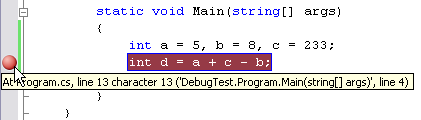
Dobře, jste připraveni zahájit vaší první ladící sezení. Jakmile umístíte zarážku, můžete aplikaci spustit jako obvykle - z menu, nástrojové lišty nebo stisknutím F5. Co se nyní stane, je to, že aplikace se vykonává jako normálně, ale jakmile je dosaženo řádku se zarážkou, vykonávání se zastaví právě před tím, než by ten řádek byl proveden. V tomto případě to znamená, že proměnné a, b a c budou mít hodnotu, ale d bude mít pouze svou výchozí hodnotu (která je pro celé číslo 0), protože nebude nastavena před vyhodnocením řádku se zarážkou. A teď přichází ta cool část - zkuste najet myší na různé proměnné - IDE vám řekne, co obsahují. Jak bylo zmíněno, proměnná d bude mít svou výchozí hodnotu, ale změňme to, posunutím vpřed ve vykonávání. V další kapitole vám ukážu, jak se pohybovat po vašem kódu, zatímco je vykonáván.